-
Win10开始菜单怎么设置成Win7样式?
- 发布日期:2021-07-13 11:41:20 作者:棒主妇win10系统 来 源:http://www.bzfshop.net
许多老用户在使用电脑的时候基本都习惯使用win7系统,但是由于各种原因,最后许多win7用户也选择Win10系统。而在使用的过程中不太习惯win10的开始菜单,想要调回win7的,而今天小编就为大家具体讲解一下怎么操作吧!
操作方法:
1、在win10系统上打开安全卫士,点击功能大全,如下图所示:
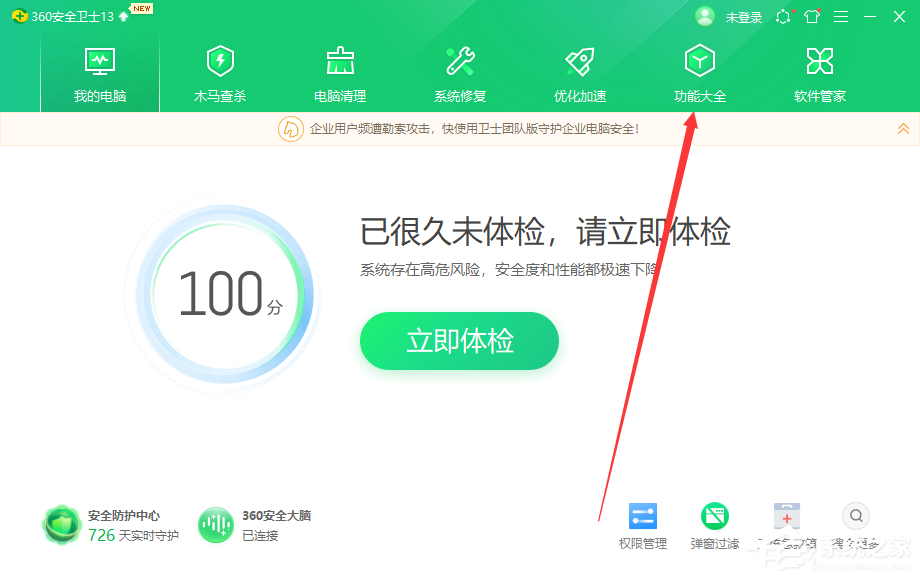
2、进去功能大全界面之后,搜索“Win10设置”,搜索到之后,点击win10设置进去,如下图所示:
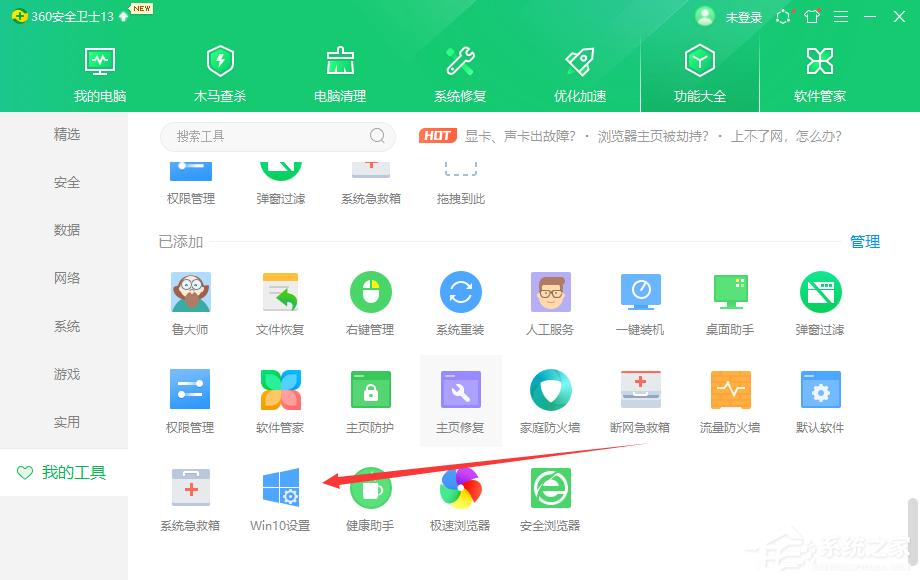
3、进去win10设置界面之后,可以进行一键设置,将win10开始菜单设置成win7风格的,如下图所示:
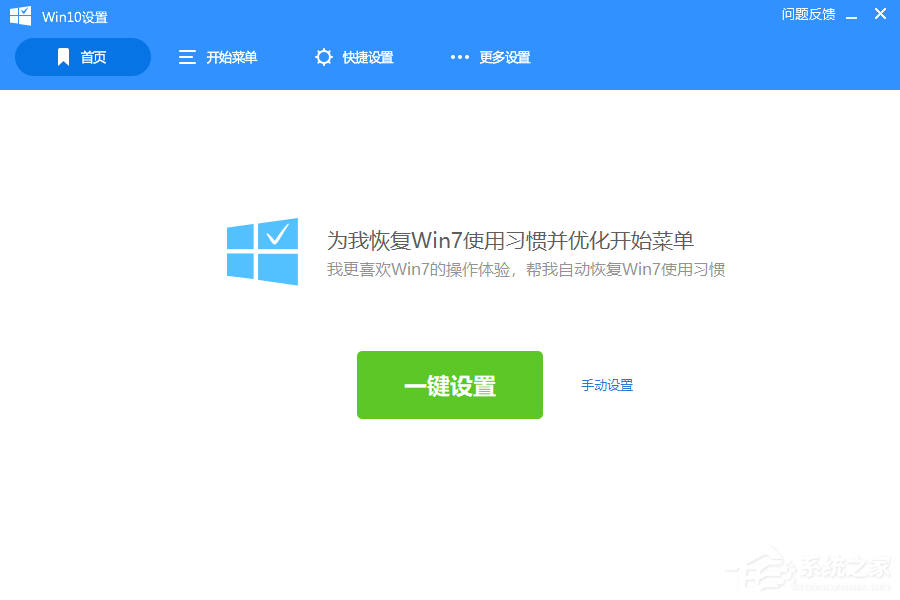
4、我们也可以点击开始菜单,勾选“Win7经典版”,如下图所示:
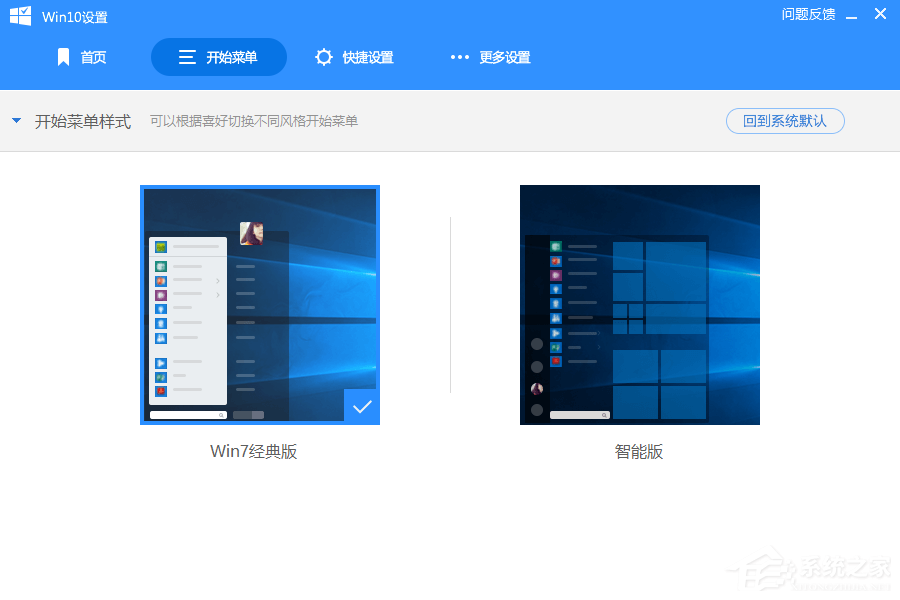
5、勾选“Win7经典版”之后,可以看到win10系统的开始菜单已经变成了win7风格,如下图所示:
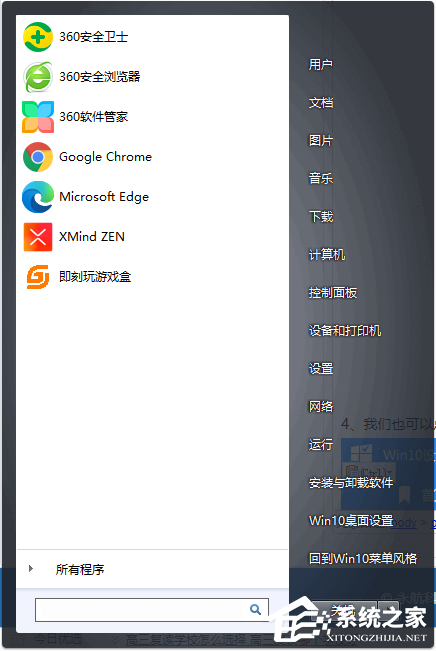
以上就是win10开始菜单设置win7模式的步骤教程啦,希望能帮助到大家。
 大地win7 ghost 32位优化纯净版v2021.12系统镜像文件下载(暂未上
大地win7 ghost 32位优化纯净版v2021.12系统镜像文件下载(暂未上 系统之家win7 ghost 64位正式专业版v2021.12系统镜像文件下载(暂
系统之家win7 ghost 64位正式专业版v2021.12系统镜像文件下载(暂